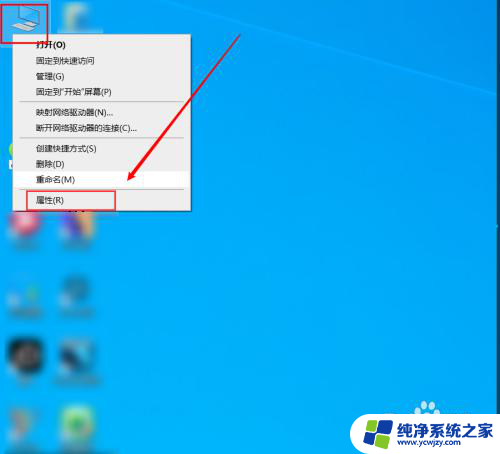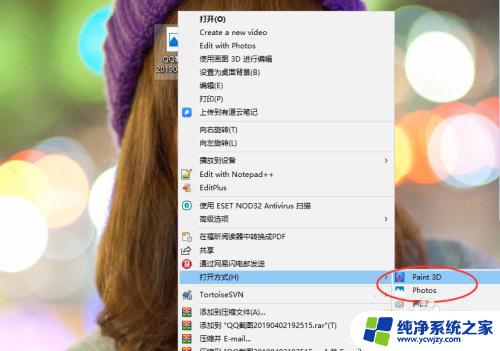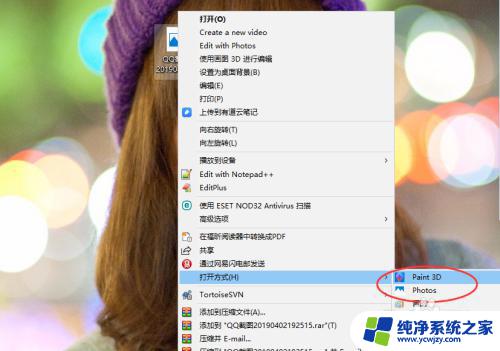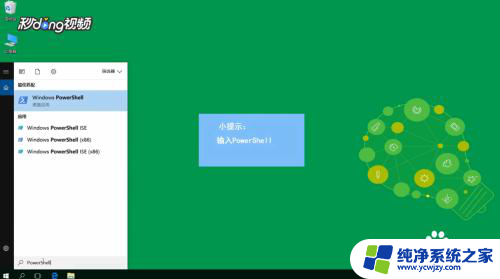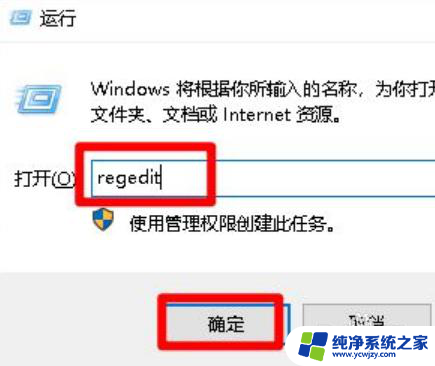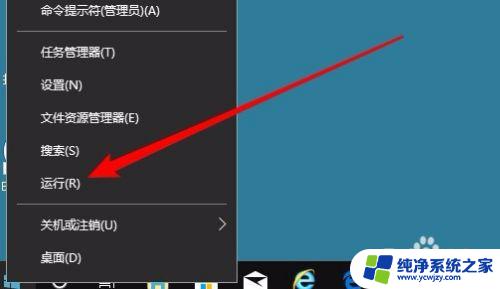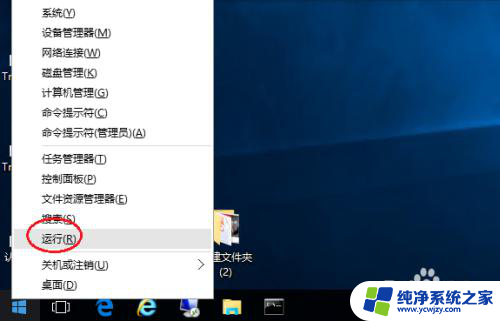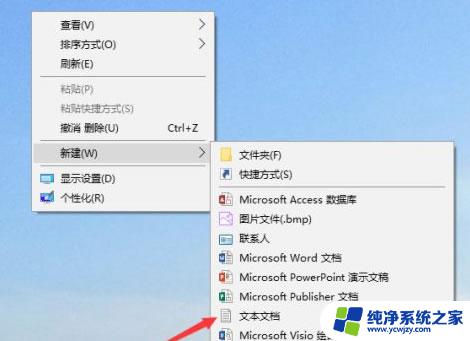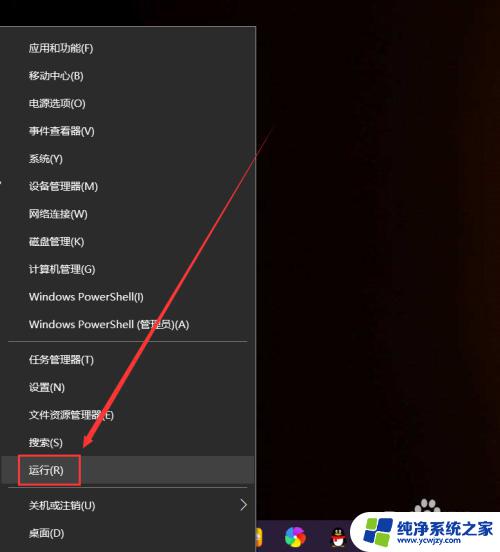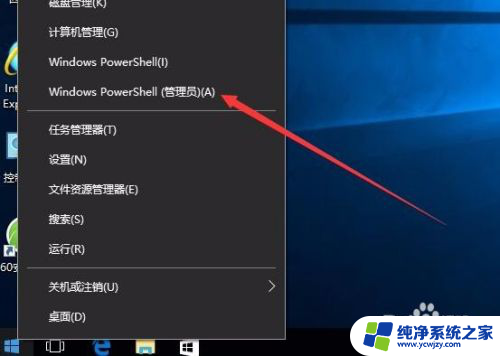电脑自带图片查看器不见了 Win10电脑照片查看器丢失
很多人反映在使用Win10电脑时遇到了一个令人困扰的问题——电脑自带的图片查看器不见了,对于经常浏览和编辑照片的用户来说,这无疑是一个令人头疼的情况。怎么办呢?为了解决这个问题,我们需要深入了解Win10电脑照片查看器丢失的原因和解决方法。接下来本文将为大家详细介绍此问题的背景和解决方案,希望能帮助大家解决困扰已久的烦恼。

开启Win10系统照片查看器功能:
1、同时按下Windows徽标键和R键,打开运行命令窗口,输入"regedit"命令。
2、打开注册表编辑器之后,打开HKEY_LOCAL_MACHINE\SOFTWARE\Microsoft目录。在Microsoft目录下,找到Windows Photo Viewer\Capabilities\FileAssociations目录项,在FileAssociations目录,对着该界面单击鼠标右键,选择"新建-字符串值"菜单。
3、如果你想要打开.jpg后缀的图片文件,那么数值名称要写为.jpg,数值数据写为"PhotoViewer.FileAssoc.Tiff",然后点击"确定"。
4、如果你想要使用Windows照片查看器查看.png后缀的文件,那么数值名称写为.png,数值数据还是为PhotoViewer.FileAssoc.Tiff数据。
5、总之,只要你想更改任何格式的图片文件打开方式,那么数值名称就是。格式名称,数值数据一直是PhotoViewer.FileAssoc.Tiff数据。
6、到这里,我们就成功修改了图片文件的打开方式。我们可以关闭注册表编辑器,然后对着你想要打开的图片格式的文件击右键,选择"打开方式",就可以看到打开程序列表中有"Windows照片查看器"。
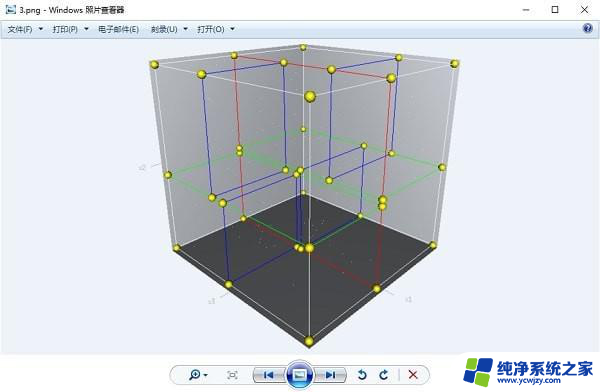
快捷方法:
将以下文本保存为Viewer.reg,双击运行添加注册表:
Windows Registry Editor Version 5.00
[HKEY_LOCAL_MACHINE\SOFTWARE\Microsoft\Windows Photo Viewer\Capabilities\FileAssociations]
".bmp"="PhotoViewer.FileAssoc.Tiff"
".gif"="PhotoViewer.FileAssoc.Tiff"
".jpg"="PhotoViewer.FileAssoc.Tiff"
".jpeg"="PhotoViewer.FileAssoc.Tiff"
".png"="PhotoViewer.FileAssoc.Tiff"
".tif"="PhotoViewer.FileAssoc.Tiff"
".tiff"="PhotoViewer.FileAssoc.Tiff"
".ico"="PhotoViewer.FileAssoc.Tiff"
1、将所有代码复制;
2、右键创建一个文件命名为:Viewer.reg
以上就是电脑自带图片查看器不见了的全部内容,有需要的用户可以按照以上步骤进行操作,希望对大家有所帮助。